
عرض لقطات APFS السريعة في أداة القرص على الـ Mac
على الـ Mac، يمكنك عرض قائمة لقطات APFS السريعة ونسخ معلومات حول اللقطات السريعة وحذفها. تعد لقطة APFS السريعة نسخة للقراءة فقط من وحدة تخزين APFS الأصل، تم التقاطها عند لحظة زمنية معينة. يمكن ألا تتضمن وحدة تخزين APFS لقطات APFS سريعة مقترنة بها وقد تتضمن لقطات APFS سريعة مقترنة بها.
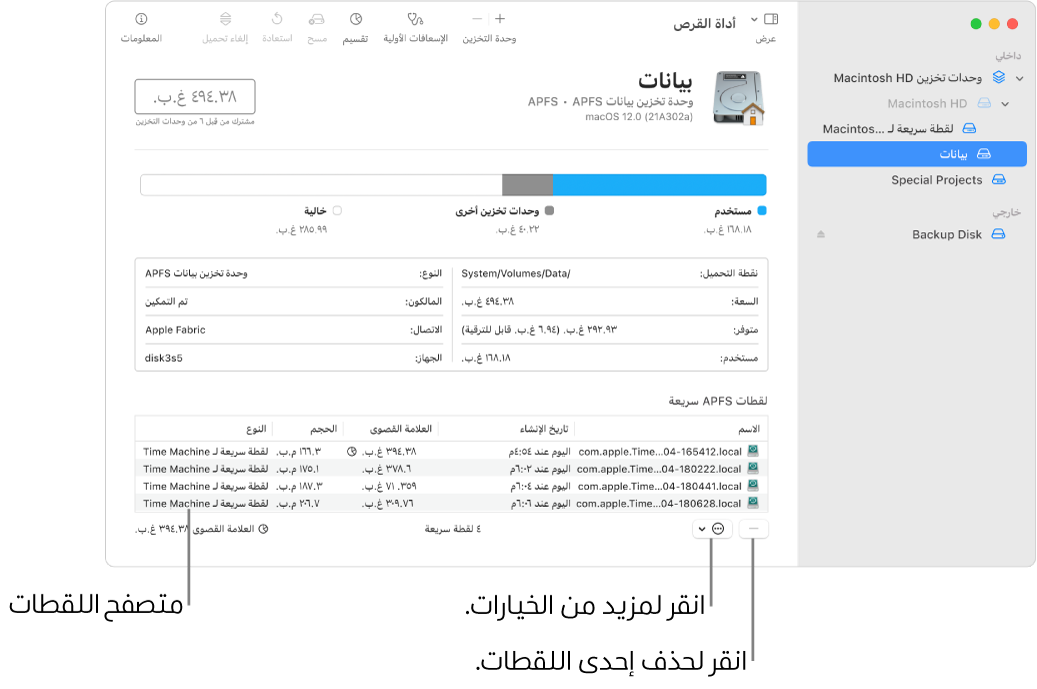
عرض لقطات APFS السريعة
في تطبيق أداة القرص
 على الـ Mac، اختر عرض > إظهار لقطات APFS السريعة.
على الـ Mac، اختر عرض > إظهار لقطات APFS السريعة.في الشريط الجانبي، حدد وحدة تخزين.
يتم إدراج لقطات APFS السريعة الموجودة على وحدة التخزين المحددة في جدول في أسفل النافذة.
لتغيير الأعمدة الظاهرة في الجدول، انقر على القائمة المنبثقة المزيد
 ، اختر إظهار الأعمدة، ثم قم بأحد الإجراءات الآتية:
، اختر إظهار الأعمدة، ثم قم بأحد الإجراءات الآتية: إضافة عمود: اختر أي عنصر ترغب في عرضه في الجدول بحيث تظهر علامة الاختيار بجانب العنصر.
إزالة عمود: اختر عنصرًا ترغب في إزالته من الجدول بحيث تختفي علامة الاختيار.
الأعمدة التي يمكنك إضافتها أو إزالتها من الجدول هي: XID و UUID وتاريخ الإنشاء والعلامة القصوى والحجم الخاص والحجم التراكمي والنوع.
لتغيير ترتيب الأعمدة الموضحة في الجدول، اسحب العمود باتجاه اليمين أو اليسار، إلى الترتيب الذي تفضله.
نسخ بيانات تعريف لقطات APFS السريعة
في تطبيق أداة القرص
 على الـ Mac، اختر عرض > إظهار لقطات APFS السريعة.
على الـ Mac، اختر عرض > إظهار لقطات APFS السريعة.في الشريط الجانبي، حدد وحدة تخزين.
يتم إدراج لقطات APFS السريعة لوحدة التخزين المحددة في جدول في أسفل النافذة.
حدد صفًا واحدًا أو أكثر من صفوف اللقطات السريعة الموجودة في الجدول، انقر على القائمة المنبثقة المزيد
 ، ثم اختر أيًا من الإجراءات الآتية:
، ثم اختر أيًا من الإجراءات الآتية:نسخ: انسخ صفوف الجدول (يتم نسخ البيانات الموضحة في الجدول فقط).
نسخ XID: انسخ XID لكل لقطة سريعة محددة.
نسخ UUID: انسخ UUID لكل لقطة سريعة محددة.
إعادة تسمية لقطة APFS السريعة
في تطبيق أداة القرص
 على الـ Mac، اختر عرض > إظهار لقطات APFS السريعة.
على الـ Mac، اختر عرض > إظهار لقطات APFS السريعة.في الشريط الجانبي، حدد وحدة تخزين.
يتم إدراج لقطات APFS السريعة لوحدة التخزين المحددة في جدول في أسفل النافذة.
حدد لقطة سريعة في الجدول، انقر على القائمة المنبثقة المزيد
 ، ثم اختر إعادة تسمية.
، ثم اختر إعادة تسمية.ملاحظة: إذا قمت بإعادة تسمية لقطة APFS سريعة، فقد لا تكون صالحة للغرض المخصص لها بعد.
اكتب اسمًا جديدًا، اضغط على الرجوع، ثم اتبع التعليمات التي تظهر على الشاشة لتأكيد أنك تريد إعادة تسمية اللقطة السريعة.
حذف لقطة APFS سريعة
في تطبيق أداة القرص
 على الـ Mac، اختر عرض > إظهار لقطات APFS السريعة.
على الـ Mac، اختر عرض > إظهار لقطات APFS السريعة.في الشريط الجانبي، حدد وحدة تخزين.
يتم إدراج لقطات APFS السريعة لوحدة التخزين المحددة في جدول في أسفل النافذة.
حدد لقطة سريعة واحدة أو أكثر في الجدول، ثم اضغط على زر حذف اللقطة السريعة
 .
.
بعد الانتهاء من العمل باستخدام اللقطات، اختر عرض > إخفاء لقطات APFS السريعة.